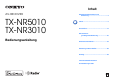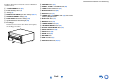Inhalt AV-RECEIVER TX-NR5010 TX-NR3010 Bedienungsanleitung Sicherheitsinformationen und Einführung ................................................2 Inhalt................................................................5 Anschlüsse ...................................................12 Einschalten & grundlegende Bedienung ......................25 Erweiterte Funktionen..................................54 Steuerung anderer Geräte ...........................89 Anhang ....................................
Sicherheitsinformationen und Einführung ACHTUNG: UM FEUER UND STROMSCHLÄGE ZU VERMEIDEN, SOLLTE DAS GERÄT WEDER REGEN NOCH FEUCHTIGKEIT AUSGESETZT WERDEN. VORSICHT: UM STROMSCHLÄGE ZU VERMEIDEN, WEDER DAS GEHÄUSE (NOCH DIE RÜCKSEITE) ÖFFNEN. NICHTS IM GEHÄUSE DARF VOM BENUTZER GEWARTET WERDEN. WENDEN SIE SICH AN DEN QUALIFIZIERTEN KUNDENDIENST.
Sicherheitsinformationen und Einführung Vorsichtsmaßnahmen 1. Urheberrechte—Außer für private Zwecke ist das Aufnehmen urheberrechtlich geschützten Materials ohne die Zustimmung des Rechteinhabers strafbar. 2. Sicherung—Die Sicherung im Inneren des Gerätes darf niemals vom Anwender gewartet werden. Wenn sich das Gerät nicht einschalten lässt, verständigen Sie bitte Ihren Onkyo-Händler. 3. Pflege—Hin und wieder sollten Sie das Gerät mit einem weichen Tuch abstauben.
Sicherheitsinformationen und Einführung Lieferumfang Überprüfen Sie, ob Sie folgende Zubehörteile bekommen haben: UKW-Zimmerantenne (➔ Seite 23) MW-Rahmenantenne (➔ Seite 23) ■ Ausrichten der Fernbedienung Richten Sie die Fernbedienung während der Bedienung immer auf den Sensor des AV-Receivers. Siehe nachstehende Abbildung.
Sicherheitsinformationen und Einführung Inhalt Sicherheitsinformationen und Einführung Wichtige Sicherheitshinweise .....................................2 Vorsichtsmaßnahmen ..................................................3 Lieferumfang .................................................................4 Inhalt ..............................................................................5 Funktionen.....................................................................6 Front- und Rückseiten................
Sicherheitsinformationen und Einführung Funktionen Verstärker • (TX-NR5010) 220 Watt/Kanal @ 6 Ohm (IEC) • (TX-NR3010) 200 Watt/Kanal @ 6 Ohm (IEC) • WRAT–Wide Range Amplifier Technology (Breitbandverstärker-Technologie) (5 Hz bis 100 kHz Bandbreite) • Linear Optimum Gain Volume Circuitry (Schaltung zur linearen optimalen Lautstärkendämpfung) • 3-stufiges invertiertes Darlington Verstärker-Design • (TX-NR5010) Massiver Ringkerntransformator • (TX-NR3010) Massiver Transformator Signalverarbeitung • Jitter
Sicherheitsinformationen und Einführung Front- und Rückseiten Frontplatte a b f c g i j k d e h lm n opq u v w De-7 x r s y t
Sicherheitsinformationen und Einführung Detaillierte Informationen finden Sie auf den in Klammern erwähnten Seiten.
Sicherheitsinformationen und Einführung Anzeige s a bc d e f g k l m Detaillierte Informationen finden Sie auf den in Klammern erwähnten Seiten. n b Z2 (Zone 2) Anzeige (86) j Eingangsanzeigen (110) HDMI-Anzeige (81) DIGITAL-Anzeige ANALOG-Anzeige c A und B Lautsprecheranzeigen (14) k Bi AMP-Anzeige d Z3 (Zone 3) Anzeige (86) l Audyssey-Anzeige (39, 73) Dynamic EQ-Anzeige (73) a Lautsprecher-/Kanalanzeigen e Anzeigen für Wiedergabemodus und -format (42, 78) f M.
Sicherheitsinformationen und Einführung Rückseite Illustration basiert auf TX-NR5010. a bc d o e p f g h ij q k l m n r a RS232-Anschluss Anschluss für die Steuerung.
Sicherheitsinformationen und Einführung Fernbedienung Bedienung des AV-Receiver a b i c c *2 *1 j *2 d e a f k d Um den AV-Receiver bedienen zu können, drücken Sie RECEIVER, um den Receiver-Modus zu wählen. Sie können mit der Fernbedienung auch Ihren Onkyo Blu-ray Disc/DVD Player, CD-Player oder andere Geräte bedienen. Siehe „Eingabe von Fernbedienungscodes“ für weitere Einzelheiten (➔ Seite 92).
Anschlüsse Anschließen des AVReceiver Anschließen der Lautsprecherkabel ■ 9.2-Kanal-Wiedergabe Die nachfolgende Abbildung zeigt, wie die Lautsprecher an welche Klemmenpaare angeschlossen werden. Wenn Sie nur einen Surround-Back-Lautsprecher verwenden, müssen Sie ihn mit den Anschlüssen SURR BACK L verbinden. Wählen Sie die Lautsprecher aus (Surround-Back und Front-High, Surround-Back und Front-Wide oder Front-High und FrontWide), die Sie für die 9.2-Kanal-Wiedergabe verwenden möchten.
Anschlüsse ■ 11.2-Kanal-Wiedergabe Indem Sie eine Kombination aus eingebautem Leistungsverstärker für 9-Kanäle und einem externen Leistungsverstärker für 2-Kanäle verwenden, können Sie eine Wiedergabe von bis zu 11.2-Kanälen genießen. Schließen Sie die analogen Eingangsbuchsen Ihres externen Leistungsverstärkers mit Audio-Kabeln an die FRONT WIDE PRE OUT-Audio-Buchsen des AVReceivers an. Bei der 11.2-Kanal-Wiedergabe stellen Sie die „11-Kanal-Wiedergabe“-Einstellung auf „Ja“ (➔ Seite 63).
Anschlüsse Die Installation der Lautsprecher A und Lautsprecher B ermöglicht Ihnen, bis zu 7.2-Kanal SurroundsoundWiedergabe von jeder Lautsprecherkonfiguration zu genießen. Jede Konfiguration hat ihre eigenes Paar StereoFront-Lautsprecher und kann, wenn nötig, den gleichen Subwoofer-, Center-, Surround-, Front-High- und Surround-Back-Lautsprecher verwenden. Sie können die Lautsprecher A beispielsweise beim Ansehen einer DVD mit 7.
Anschlüsse ■ Lautsprecher A: 5.2-Kanal-Wiedergabe Lautsprecher B: 2.1-Kanal-Wiedergabe mit bi-amped Front-Lautsprechern In diesem Beispiel bietet Lautsprecher A 5.2-KanalSurround-Ton zum genießen von DVD-Filmen, während Lautsprecher B bi-amped wird, um mit einem Paar biamping-fähigen Lautsprechern verwendet zu werden. Subwoofer 1 wird mit Lautsprecher A und Lautsprecher B verwendet.
Anschlüsse Verwendung von Dipollautsprechern Verwendung der aktiven Subwoofer Tipp • Wenn Sie einen passiven Subwoofer und einen externen Verstärker verwenden, müssen Sie die Ausgangs-Buchse des Subwoofers an den Eingang des Verstärkers anschließen. Fernsehgerät/Bildschirm a LINE INPUT LINE INPUT LINE INPUT LINE INPUT LINE INPUT LINE INPUT LINE INPUT LINE INPUT a b b Sie können Dipollautsprecher für die Surround und Surround-Back-Lautsprecher verwenden.
Anschlüsse Verwendung zweier Endstufen für die FrontLautsprecher ■ Lautsprecher B Verwendung der Lautsprecher ohne Frequenzweiche Wichtig: Wichtig: • Achten Sie vor dem Bi-Amping-Anschluss darauf, an den Lautsprechern die Metallteile zu entfernen, mit denen die Hochtöner- (Tweeter) und Tieftöner-Klemmen (Woofer) gebrückt sind. • Der Bi-Amp-Modus eignet sich nur für Lautsprecher, die dieses Bi-Amping unterstützen. Schlagen Sie in der Bedienungsanleitung Ihrer Lautsprecher nach.
Anschlüsse ■ Lautsprecher A Anschluss eines Leistungsverstärkers Falls Sie einen Verstärker mit höherer Leistung verwenden möchten, können Sie den AV-Receiver als Vorverstärker benutzen. Schließen Sie alle Lautsprecher-Ausgänge am Leistungsverstärker an. Für Einzelheiten hierzu siehe die Bedienungsanleitung des Verstärkers.
Anschlüsse Informationen über die AVVerbindungen Anschließen der AV-Komponenten a HDMI-Kabel : Video & Audio TV, Projektor usw. *1 AV-Receiver • Schieben Sie die Stecker vollständig Richtig! in die Buchsen, um eine stabile Verbindung herzustellen (Mangelhafte Verbindungen können Rauschen und Funktionsstörungen Falsch! verursachen). • Um Interferenzen zu vermeiden, dürfen Sie Audio- und Videokabel nicht auf oder neben Netz- oder Lautsprecherkabel legen.
Anschlüsse Anschließen von Komponenten mit HDMI Satelliten-/Kabel Decoder usw. Personal Computer TV, Projektor usw. Camcorder usw. Blu-ray Disc/DVD Player Spielkonsole Stellen Sie den Decoder/ digitalen Videorecorder, usw. ein. * * Wenn Ihr Fernseher nicht den Audio-Rück-Kanal (Audio Return Channel - ARC) unterstützt, müssen Sie ein optisches Digitalkabel zusammen mit dem HDMI-Kabel an den AVReceiver anschließen.
Anschlüsse Anschließen Ihrer Komponenten Das Bildschirmmenü wird nur angezeigt, wenn Sie das Fernsehgerät mit dem HDMI OUT MAIN verbinden. Wenn Sie das Fernsehgerät an andere Video-Ausgänge angeschlossen haben, können Sie die Einstellungen nur im Display des AV-Receivers ändern. Schließen Sie Ihre Komponenten an die entsprechenden Buchsen an. Die vorgegebenen Eingangszuweisungen werden unten gezeigt: Siehe „Verbindungsspitzen und Videosignalpfad“ für weitere Informationen (➔ Seite 108).
Anschlüsse Nr. Buchse/Anschluss G *6 Komponenten COMPONENT VIDEO MONITOR OUT TV, Projektor usw. IN 1 (BD/DVD) Blu-ray Disc/DVD Player, RI-Dock IN 2 (CBL/SAT) Satelliten-/Kabel-Decoder, ✔ RI-Dock usw. H ZONE 2 OUT TV, Projektor usw. I PC IN*6 Personal Computer ✔ Anmerkung *1 *2 *3 *4 *5 TX-NR5010 nur. Schließen Sie den USB-Anschluss des AV-Receivers nicht an einen USB-Anschluss an Ihrem Computer an.
Anschlüsse Anschließen der Antennen Dieses Kapitel erklärt, wie die mitgelieferte UKW-Zimmerantenne und die MW-Rahmenantenne angeschlossen werden. Der AV-Receiver kann nur Radiosignale empfangen, wenn eine Antenne angeschlossen wird. Vor Verwendung des Tuners muss demnach eine Antenne angeschlossen werden. In dieser Bedienungsanleitung werden „FM“ statt „UKW“ und „AM“ statt „MW“ verwendet. Drücken. Ader einführen. Freigeben.
Anschlüsse Anschließen der RI-Geräte von Onkyo 1 Vergewissern Sie sich, dass alle Onkyo-Geräte mit einem analogen Audiokabel angeschlossen wurden (Anschluss F in den Anschlussbeispielen) (➔ Seite 21). 2 Stellen Sie die u-Verbindung (wie abgebildet) her. 3 Wenn Sie ein RI-Dock oder Kassetten-Tapedeck verwenden, müssen Sie das Display für den Eingang ändern (➔ Seite 51). Anschließen des Netzkabels 1 Zur Wandsteckdose z.B.
Einschalten & grundlegende Bedienung Ein-/Ausstellen des AVReceiver Einstellen 1 8ON/STANDBY Drücken Sie auf 8ON/STANDBY auf der Vorderseite. oder Drücken Sie auf der Fernbedienung RECEIVER, gefolgt von 8RECEIVER. Der AV-Receiver und seine Display-Lichter gehen an. Ausschalten 1 Drücken Sie auf 8ON/STANDBY auf der Vorderseite. oder Drücken Sie auf der Fernbedienung RECEIVER, gefolgt von 8RECEIVER. Der AV-Receiver wird in den Bereitschaftszustand geschaltet.
Einschalten & grundlegende Bedienung Ersteinrichtung Hier erfahren Sie, welche Einstellungen wir empfehlen, wenn Sie den AV-Receiver das erste Mal verwenden. Ein Einrichtungsassistent wird vor dem ersten Mal eingerichtet, damit Sie diese Einstellungen ausführen können. Das Bildschirmmenü wird nur angezeigt, wenn Sie das Fernsehgerät mit dem HDMI OUT MAIN verbinden. Auswahl der Sprache für die Bildschirmmenüs Dieser Schritt bestimmt, in welcher Sprache die Bildschirmmenüs angezeigt werden.
Einschalten & grundlegende Bedienung Quellenanschluss Dieser Schritt überprüft den Anschluss der Quellgeräte. 1 2 3 4 Verwenden Sie q/w, um eine der folgenden Optionen auszuwählen und dann drücken Sie ENTER. `Ja, weiter: Führt die Überprüfungen durch. `Nein, überspringen: Überspringt diesen Schritt und macht weiter mit „Einstellung des Fernbedienungs-Modus“. Wählen Sie die Quellwahltaste, für die Sie die Verbindung überprüfen möchten und drücken Sie ENTER.
Einschalten & grundlegende Bedienung Wiedergabe 2 Die On-Screen-Information wird nur angezeigt, wenn Sie das Fernsehgerät mit den HDMI-Ausgängen verbinden. Wenn Sie das Fernsehgerät an andere Video-Ausgänge angeschlossen haben, können Sie die Einstellungen nur im Display des AV-Receivers ändern. Dieser Abschnitt beschreibt die Vorgänge, wenn die Fernbedienung verwendet wird, es sei denn, es wird anders näher beschrieben.
Einschalten & grundlegende Bedienung Steuerung der Inhalte von USB- und Netzwerkgeräten Drücken Sie USB oder zuerst NET. a TOP MENU Diese Taste zeigt das obere Menü für jedes Medium oder Dienstleistung. b q/w und ENTER Diese Tasten navigieren durch die Menüs. e/r Diese Taste navigiert durch die Seiten. h PLAYLIST e/r Im Standard-Modus (iPod/iPhone) wählt diese Taste die Wiedergabelisten. c 1 Diese Taste startet die Wiedergabe.
Einschalten & grundlegende Bedienung Zum Verständnis der Symbole auf dem Display Dieser Abschnitt beschreibt die Symbole, die während der Medienwiedergabe auf dem Display des AV-Receivers erscheinen. Symbol Beschreibung Ordner Track (Titel) Wiedergabe Pause iPod/iPhone via USB abspielen 3 Die On-Screen-Information wird nur angezeigt, wenn Sie das Fernsehgerät mit den HDMI-Ausgängen verbinden. Es erscheint eine Liste des Inhalts Ihres iPods/iPhones.
Einschalten & grundlegende Bedienung Modus „Extended“ (Musik) Steuerung Ein USB-Gerät abspielen Empfang von vTuner Internetradio Die Information des Musikinhalts wird angezeigt (die Listen werden angezeigt) und Sie können den Musikinhalt steuern, während Sie den Bildschirm betrachten. Obere Bildschirmliste: Wiedergabelisten, Künstler, Alben, Genres, Lieder, Komponisten, Shuffle-Songs, spielt jetzt. Die On-Screen-Information wird nur angezeigt, wenn Sie das Fernsehgerät mit den HDMI-Ausgängen verbinden.
Einschalten & grundlegende Bedienung ■ vTuner Internet Radio-Sender zu den Favoriten hinzufügen Es gibt zwei Arten, wie Sie spezielle Internetradiosender (Programme) von vTuner Internet Radio registrieren können. My Favorites hinzufügen Das ausgewählte Programm wird bei „My Favorites“ auf dem Netzwerk-Service-Bildschirm hinzugefügt, das erscheint, wenn man auf der Fernbedienung NET drückt. 1. Drücken Sie MENU mit dem ausgewählten Sender oder während ein Sender spielt. 2.
Einschalten & grundlegende Bedienung Änderung der Anordnung der Icons am Netzwerk-Service-Bildschirm Wiedergabe von Musikdateien von einem Server (DLNA) Sie müssen Ihr Fernsehgerät an den HDMI-Ausgang anschließen (HDMI OUT MAIN), um die folgende Einstellung am Bildschirm vornehmen zu können. Sie müssen den AV-Receiver an Ihr Heimnetzwerk anschließen (➔ Seite 115). Die On-ScreenInformation wird nur angezeigt, wenn Sie das Fernsehgerät mit den HDMI-Ausgängen verbinden.
Einschalten & grundlegende Bedienung 5 Klicken Sie auf „OK“, um das Dialogfeld zu schließen. Hiermit ist die Konfiguration von Windows Media Player 11 abgeschlossen. Sie können nun Musikdateien aus Ihrer Windows Media Player 11 Medienbibliothek über den AVReceiver wiedergeben. 2 Fernbetriebene Wiedergabe bedeutet, dass Sie Musikdateien abspielen können, die auf einem Medienserver oder PC mit dem AV-Receiver gespeichert wurden, indem das Steuerungsgerät im Heimnetzwerk in Betrieb genommen wird.
Einschalten & grundlegende Bedienung Wiedergabe von Musikdateien auf einem geteilten Ordner In diesem Abschnitt wird die Wiedergabe von Musikdateien von einem Computer oder NAS (Network Attached Storage) über den AV-Receiver beschrieben. Windows 7 Einrichtung ■ Einstellung der Teilen-Optionen 1 Wählen Sie am Bedienfeld „Choose homegroup and sharing options“ aus. Tipp • Wenn diese Option nicht verfügbar ist, überprüfen Sie, ob „View by:“ auf „Category“ gestellt wurde.
Einschalten & grundlegende Bedienung AM/FM-Radio hören Dieses Kapitel beschreibt den Ablauf, wenn man die Tasten auf der Vorderseite verwendet, es sei denn, sie werden anders belegt. Verwendung des Tunerteils Der interne Tuner kann MW- und UKW-Radiosender empfangen. Zur schnellen Auswahl können Sie Ihre Lieblingssender als Festsender speichern. Sie können auch die Frequenzschritte ändern (➔ Seite 80). In dieser Bedienungsanleitung werden „FM“ statt „UKW“ und „AM“ statt „MW“ verwendet.
Einschalten & grundlegende Bedienung 2 Drücken Sie MEMORY. Die Speichernummer blinkt. Verwendung von RDS RDS wird nur in Gebieten unterstützt, in denen RDSInformationen empfangen werden. (Die tatsächliche Anzeige ist abhängig vom Auslieferungsland.) 3 4 Solange die Speichernummer blinkt (ca. 8 Sekunden), können Sie mit der Taste PRESET e/r eine Speichernummer von 1 bis 40 wählen. Drücken Sie die MEMORY-Taste erneut, um den Sender bzw. Kanal zu speichern. Der Sender bzw.
Einschalten & grundlegende Bedienung 3 4 Drücken Sie die Eingabetaste, um den Suchlauf zu starten. Der AV-Receiver sucht nun einen Sender mit der gewünschten Programmsparte. Dort verweilt er einen Augenblick. Wenn Sie nichts weiter tun, sucht er den nächsten passenden Sender. Wenn Ihnen ein Programm gefällt, drücken Sie die Eingabetaste. Wenn kein Sender gefunden wird, erscheint die Meldung „Not Found“ im Display.
Einschalten & grundlegende Bedienung Verwendung der Basisfunktionen Verwendung der automatischen Lautsprechereinrichtung Mit dem beiliegenden Messmikrofon können Sie die Audyssey MultEQ® XT32-Funktion zur automatischen Ermittlung der Anzahl angeschlossener Lautsprecher, ihrer Größe zum Zweck der Bassregelung, der optimalen Weichenfrequenz für den Subwoofer (falls vorhanden) und des Abstands der Lautsprecher zur Hörposition verwenden.
Einschalten & grundlegende Bedienung 1 Schalten Sie den AV-Receiver und Ihr Fernsehgerät ein. Wählen Sie am Fernsehgerät den Eingang, an den der AV-Receiver angeschlossen ist. 2 Stellen Sie das Messmikrofon an den Haupthörplatz a und verbinden Sie es mit der SETUP MIC-Buchse. Wenn Sie (einen) Aktiv-Subwoofer verwenden, gehen Sie zu Schritt 4, andernfalls zu Schritt 5. Wenn „Boxentyp(vorne A)“ oder „Boxentyp(vorne B)“ auf „Digital Crossover“ gestellt wurde, erscheint ein Bestätigungsbildschirm.
Einschalten & grundlegende Bedienung 9 Verwenden Sie q/w, um eine Option auszuwählen und dann drücken Sie ENTER. 12 Lösen Sie die Verbindung des Messmikrofons wieder.
Einschalten & grundlegende Bedienung Manuelle Änderung der Lautsprechereinrichtungen Sie können auch Änderungen an den Einstellungen vornehmen, die während der Audyssey MultEQ® XT32 Raumakustikkorrektur und der Lautsprechereinrichtung aufgetreten sind. Siehe auch: • „Lautsprecher-Konfiguration“ (➔ Seite 64) • „Lautsprecher-Abstand“ (➔ Seite 66) • „Pegelkalibrierung“ (➔ Seite 66) • „Equalizer-Einstellungen“ (➔ Seite 67) daher darauf, einen geeigneten Lautstärkepegel einzustellen.
Einschalten & grundlegende Bedienung Über die Wiedergabemodi Die Wiedergabemodi des AV-Receivers können in den eigenen vier Wänden eine Kino- oder Konzertsaalatmosphäre mit HiFi und einem überwältigenden Surround-Klang simulieren. SP(Lautsprecher-Layout) z ■ Erklärende Hinweise ab c ij kl f Wiedergabemodus-Tasten Eingangsquelle Die folgenden Audioformate werden durch die Wiedergabemodi unterstützt.
Einschalten & grundlegende Bedienung n . m*1 + / * , } v*2 *1 *2 Nachdem die entsprechenden Lautsprecher aktiviert wurden, drücken Sie wiederholt RECEIVER, gefolgt von SP (Lautsprecheranordnung), um die Lautsprecher auszuwählen, die Sie verwenden möchten: surround-Back und Front-High, Surround-Back und Front-Wide oder Front-High und FrontWide.
Einschalten & grundlegende Bedienung ■ Von Onkyo-Original entwickelte DSP-Wiedergabemodi Wiedergabemodus Beschreibung Eingang Lautsprecher squelle -Layout Orchestra Eignet sich für klassische Orchestermusik und Oper. Die Surround-Kanäle werden durch diesen Modus extra betont, um ein „breites“ Stereo-Schallbild zu erzeugen. Außerdem wird der Hall eines großen Saals simuliert.
Einschalten & grundlegende Bedienung ■ Wiedergabemodi Wiedergabemodus Beschreibung Eingang Lautsprecher squelle -Layout Pure Audio*1 In diesem Modus werden das Display und die Videoschaltungen deaktiviert, wodurch mögliche Störquellen weitgehend eliminiert werden und eine ungetrübte HiFiWiedergabe möglich ist. (Da die analoge Videoschaltungen deaktiviert sind, können nur Bildsignale eingegeben werden, die über den Eingang HDMI IN empfangen werden und vom HDMI ausgegeben werden.
Einschalten & grundlegende Bedienung Wiedergabemodus Beschreibung DTS-ES Matrix*6 Verwenden Sie diesen Modus für DTS-ES G , Matrix-Soundtracks, die einen Matrix+ codierten Back-Kanal für die 6.1/7.1-Kanal* Wiedergabe nutzen. Wählen Sie den Modus für v DVDs mit dem DTS-ES-Logo, insbesondere für Filme mit DTS-ES Matrix-Soundtrack. ES Ma t r i x Eingang Lautsprecher squelle -Layout Dolby Pro Logic IIx*7 Dolby Pro Logic IIx erweitert 2-kanalige Quellen für die 7.
Einschalten & grundlegende Bedienung Wiedergabemodus Beschreibung • Dolby Pro Logic II/IIx*7 Movie + Audyssey DSX • Dolby Pro Logic II/IIx*7 Music + Audyssey DSX PL Mu s i c DSX • Dolby Pro Logic II/IIx*7 Game + Audyssey DSX PL Game DSX Die Kombination aus Dolby Pro Logic II/IIx und Audyssey DSX®-Modi kann P L x Mo v i e DSX verwendet werden. PL Mo v i e DSX PL x Mu s i c PL x Game Do l b y EX DSX DSX THX THX Wiedergabemodus S .
Einschalten & grundlegende Bedienung Wiedergabemodus TH N eX o : U 62 C i n ema THX U2 Mu s i c THX U2 Game s THX Su r r EX Beschreibung Eingang Lautsprecher squelle -Layout • DTS Neo:X Cinema + THX Cinema • DTS Neo:X Music + THX Music • DTS Neo:X Game + THX Games Es kann die Kombination aus DTS Neo:X Cinema/Music/Game und THX Cinema/ Musik/Games-Modi verwendet werden. Die Neo:X-Anzeige leuchtet auf dem Display des AV-Receivers. S nmv D F G H • THX Ultra2 Cinema D , Dieser Modus erweitert 5.
Einschalten & grundlegende Bedienung Verwendung des Home-Menüs Das Home-Menü bietet schnellen Zugriff auf häufig verwendete Menüs. Die Home-Menüs werden nur angezeigt, wenn Sie das Fernsehgerät mit HDMI OUT MAIN verbinden. Wenn Sie das Fernsehgerät an andere Video-Ausgänge angeschlossen haben, können Sie die Einstellungen nur im Display des AV-Receivers ändern. 1 Drücken Sie RECEIVER gefolgt von HOME. Das Home-Menü wird auf dem Bildschirm des Fernsehers überlagert.
Einschalten & grundlegende Bedienung Mit der Timer- oder Schlummerfunktion sorgen Sie dafür, dass der AV-Receiver zum gewählten Zeitpunkt automatisch ausgeschaltet wird. Bei Bedarf können Sie mehrere Angaben über die gewählte Eingangsquelle abrufen. 1 1 Drücken Sie einmal auf RECEIVER, gefolgt von wiederholtem Drücken auf SLEEP, um die erwünschte Schlafzeit auszuwählen. Die Abschaltzeit kann in 10 Minuten-Schritten im Bereich von 90 Minuten bis 10 Minuten eingestellt werden.
Einschalten & grundlegende Bedienung Verwendung des Ganzes-Haus-Modus Wahl der Lautsprecher-Anordnung Der Ganzes-Haus-Modus ist hilfreich, wenn Sie bei Ihrer Party zu Hause extra Hintergrundmusik hinzufügen möchten; dies ermöglicht Ihnen, in getrennten Räumen die gleiche Stereomusik zu genießen wie im Hauptraum (Zone 2/3). Der Ganzes-Haus-Modus wählt die gleiche Eingangsquelle für die Multizone aus wie für den Hauptraum.
Einschalten & grundlegende Bedienung Verwendung eines Kopfhörers 1 Stecken Sie einen Stereokopfhörer mit einem Standardstecker (1/4 Zoll oder 6,3 mm) in die PHONES Buchse. Wenn der Kopfhörerstecker in der PHONES-Buchse steckt leuchten die =-Anzeige und die Lautsprecher-/Kanalanzeige FL und FR auf. Anmerkung • Drehen Sie die Lautstärke vor dem Anschließen des Kopfhörers herunter. • Wenn ein Klinkenstecker an die PHONES Buchse angeschlossen wird, werden die Lautsprecher ausgeschaltet.
Erweiterte Funktionen Einrichtung auf dem Bildschirm Verwendung der Schnelleinrichtung Wenn der AV-Receiver an einem Fernseher angeschlossen ist, gibt es zwei Möglichkeiten die Einstellungen am Bildschirm zu ändern: Verwendung der Schnelleinrichtung oder des Einstellmenüs (HOME). RECEIVER ■ Schnelleinrichtung Die Schnelleinrichtung bietet schnellen Zugriff auf häufig verwendete Einstellungen. Sie können die Einstellungen ändern und die aktuellen Informationen sehen.
Erweiterte Funktionen ■ Wiedergabemodus*7 ` Sie können die Wiedergabemodi, die in den folgenden Kategorien zusammengefasst wurden, auswählen: „MOVIE/TV“, „MUSIC“, „GAME“ und „THX“. Verwenden Sie q/w, um die Kategorie auszuwählen und e/r, um den Wiedergabe-Modus auszuwählen. Drücken Sie ENTER, um zum gewählten Wiedergabemodus umzuschalten.
Erweiterte Funktionen Pegelabgleich der Lautsprecher ■ Subwoofer 1 ` –15.0dB bis 0.0dB bis +12.0dB in 0,5 dB Schritten. ■ Subwoofer 2*1 ` –15.0dB bis 0.0dB bis +12.0dB in 0,5 dB Schritten. ■ Center ` –12.0dB bis 0.0dB bis +12.0dB in 0,5 dB Schritten. Der Pegel der einzelnen Lautsprecher kann während der Wiedergabe einer Signalquelle eingestellt werden. Diese vorübergehenden Einstellungen werden gelöscht, wenn Sie den AV-Receiver auf „Standby“ stellen.
Erweiterte Funktionen Music Optimizer Re-EQ Bildschirmzentrierter Dialog ■ Music Optimizer ` Aus ` An Die Music Opimizer-Funktion verstärkt die Tonqualität der komprimierten Musikdateien. Wenn auf „An“ gestellt wurde, erscheint die M.Opt-Anzeige auf dem Display des AV-Receivers. Mit der Re-EQ-Funktion können Sie einen Soundtrack ausgleichen, dessen Hochfrequenzanteil zu scharf ist und ihn somit für die Heimkino-Wiedergabe anpassen.
Erweiterte Funktionen Verwendung des Home-Menüs (HOME) RECEIVER ■ Bildschirmschoner Wenn es kein Videosignal an der aktuellen Eingangsquelle und kein Betrieb über einen bestimmten Zeitraum gibt (standardmäßig drei Minuten), geht automatisch ein Bildschirmschoner an. Tipp • Die Zeit, bis der Bildschirmschoner sich selbst aktiviert kann in der „Bildschirmschoner“-Einstellung geändert werden (➔ Seite 80).
Erweiterte Funktionen Über die HYBRID STANDBY-Anzeige Bei optimierter Schaltung reduziert diese Funktion den Stromverbrauch, wenn sich der AV-Receiver im StandbyModus befindet. Die HYBRID STANDBY-Anzeige leuchtet unter folgenden Umständen: – „HDMI Durch“ ist aktiviert (die HDMI-Anzeige ist aus). – „Netzwerk-Standby“ ist aktiviert (die NET-Anzeige ist aus).
Erweiterte Funktionen Ein-/Ausgangszuordnung 1 2 3 Hauptmenü 4 Anmerkung „Setup“ 5 Ein-/Ausgangszuordnung Monitorausgang In den „Monitor-Ausgang“ Einstellungen, können Sie auswählen, ob Sie die Bildausgaben der Videoquellen durch den HDMI Ausgang ausgeben möchten. Wenn Sie Ihren Fernseher mit dem HDMI-Ausgang verbinden, wird die „Monitor-Ausgang“-Einstellung automatisch eingestellt und Composite-Video und Component-Video-Quellen werden hochkonvertiert* und ausgegeben.
Erweiterte Funktionen ` Quelle: Wählen Sie dies für eine Ausgabe, indem Sie der Auflösung folgen, die in „Bildeinstellungen“ eingestellt wurde (➔ Seite 75). Sie können die Ausgangsauflösung für HDMI OUT MAIN und COMPONENT VIDEO MONITOR OUT einstellen, sodass der AV-Receiver die Bildauflösung falls nötig hochkonvertiert, um der Auflösung Ihres Fernsehgeräts gerecht zu werden. Video und Component-Videoquellen durch den HDMIAusgang hochkonvertiert* und ausgegeben werden*1.
Erweiterte Funktionen Komponenten-Video Eingang Wenn Sie ein Videogerät an den ComponentVideoeingang anschließen, müssen Sie diesen Eingang einer Quellenwahltaste zuordnen. Beispiel: Wenn Sie einen Blu-ray Disc/DVD Player an COMPONENT VIDEO IN 2 anschließen, müssen Sie die „IN2“ der „BD/DVD“Quellenwahltaste zuordnen.
Erweiterte Funktionen Lautsprecher-Setup 1 2 Hauptmenü 3 4 „Setup“ 5 Lautsprecher-Setup Einige dieser Einstellungen werden automatisch von der Audyssey MultEQ® XT32 Raumakustik-Korrektur und Lautsprecherkonfiguration vorgenommen (➔ Seite 39). Beim Lautsprecher B müssen Sie die Einstellungen manuell ändern. Die bei der Audyssey MultEQ XT32 RaumakustikKorrektur und Lautsprecherkonfiguration eingestellten Werte können Sie hier überprüfen und bei Bedarf nachbessern. Das ist z. B.
Erweiterte Funktionen Anmerkung • „Boxentyp(vorne A)“ und „Boxentyp(vorne B)“ können nicht gleichzeitig auf „Bi-Amp“ oder „Digital Crossover“ gestellt werden. • Powered Zone 2 steht nicht zur Verfügung, wenn „Boxentyp(vorne B)“ aktiviert wurde. • Powered Zone 3 steht in folgenden Fällen nicht zur Verfügung: – Die „Boxentyp(vorne A)“ Einstellung steht auf „Bi-Amp“ oder „Digital Crossover“. – „Boxentyp(vorne B)“ ist aktiviert. – Die „Zone 2 Verstärkerausgang“ Einstellung steht auf „Nein“.
Erweiterte Funktionen Anmerkung *1 „Vollbereich“ kann nur ausgewählt werden, wenn „Vollbereich“ in der „Front“-Einstellung ausgewählt wurde. *2 Wenn die „Zone 3 Verstärkerausgang“-Einstellung auf „Ja“ gesetzt wurde, kann diese Einstellung nicht gewählt werden. *3 Diese Einstellung kann nicht gewählt werden, wenn die „Boxentyp(vorne A)“ oder „Boxentyp(vorne B)“-Einstellung auf „Bi-Amp“ oder „Digital Crossover“ steht.
Erweiterte Funktionen Lautsprecher-Abstand Diese Einstellung wird automatisch während der Audyssey MultEQ® XT32 Raumakustik-Korrektur und Lautsprecherkonfiguration vorgenommen (➔ Seite 39). Beim Lautsprecher B müssen Sie die Einstellungen manuell ändern. Hier geben Sie die Entfernung der einzelnen Lautsprecher zur Hörposition ein. Dadurch erreichen Sie, dass deren Signale gleichzeitig beim Hörer ankommen, so wie es der Sound-Designer beabsichtigt hat.
Erweiterte Funktionen Equalizer-Einstellungen Die Equalizer-Einstellungen bieten eine separate 7-BandKlangregelung für alle Lautsprecher. Zur Pegeleinstellung der einzelnen Lautsprecher siehe (➔ Seite 66). Die Equalizer-Einstellungen gelten nur für Lautsprecher A und können nicht eingestellt werden, wenn Lautsprecher B ausgewählt ist. ■ Manueller Equalizer ` An: Die Klangregelung für die einzelnen Boxen erfolgt von Hand.
Erweiterte Funktionen Der HDMI-Anschluss in Ihrem System wird verwendet, um unkomprimierte digitale Audio- und Videoinformationen von einem Gerät zum nächsten zu schicken. Es gibt auch zusätzliche Informationen über diesen digitalen Inhalt, der geliefert werden kann. Solche zusätzlichen Informationen werden „Metadaten“ genannt.
Erweiterte Funktionen ■ Hochfrequenz-Phase, Niedrigfrequenz-Phase ` 0º ` 180º: Mit dieser Einstellung können Sie die Phase der Hoch- und Tieftöner abgleichen. Klangeinstellungen 1 2 3 Hauptmenü Tipp • Es werden Töne, die von der digitalen Frequenzweicher verarbeitet werden, gespielt. • Drücken Sie MODE/D (Blau), um von der aktuellen Audioquelle zu den Testgeräuschen umzuschalten. ■ Großer Abstand, Geringer Abstand ` 0inch(0.0cm) bis 12inch(30.0cm) in 2,5 cm Schritten.
Erweiterte Funktionen Center Width ` 0 bis 3 bis 7 Hiermit können Sie die Breite des Center-LautsprecherSignals im Dolby Pro Logic IIx Music-Wiedergabemodus ändern. Wenn Sie einen Center-Lautsprecher verwenden, wird der Center-Kanal normalerweise nur von diesem Lautsprecher ausgegeben. (Wenn Sie keinen CenterLautsprecher verwenden, wird der Center-Kanal über den linken und rechten Front-Lautsprecher verteilt. Dieser wird als Phantom-Center-Kanal bezeichnet).
Erweiterte Funktionen ■ Half Mode ` Aus ` An Der Parameter „Half Mode“ schaltet die Dolby Volume Half Mode Verarbeitung ein und aus. Im ausgeschalteten Zustand dämpft Dolby Volume Bässe und Höhen des Audiosignals, wenn die Verstärkung der Anlage einen bestimmten Referenzpegel überschreitet. Dadurch wird das Hörerlebnis mehr abgeflacht, da das menschliche Ohr auf höhere Bass- und Höhenpegel empfindlicher reagiert. Trotzdem bevorzugen manche Zuhörer stärkere Bässe und Höhen auch bei größerer Verstärkung.
Erweiterte Funktionen LFE-Pegel ■ Dolby Digital*1, DTS*2, Multikanal-PCM, Dolby TrueHD, DTS-HD Master Audio, DSD*3 ` –QdB, –20dB, –10dB, oder 0dB Mit diesen Einstellungen können Sie den Pegel des LFE (Low Frequenzy Effects/Niedrigfrequenzeffekte) Kanals einzeln für jede Eingangsquelle einstellen. Falls Sie der Meinung sind, dass bei der Nutzung einer dieser Quellen die tieffrequenten Effekte zu laut sind, ändern Sie die Einstellung auf –20 dB oder –Q dB.
Erweiterte Funktionen Eingangs-Setup 1 2 Hauptmenü 3 4 „Setup“ 5 Eingangs-Setup Sie können diese Einstellung für jede Eingangsquelle getrennt vornehmen. Vorbereitung Drücken Sie die Quellenwahltasten, um eine Eingangsquelle auszuwählen. Audyssey® Die Klangeinstellung wird für jeden Lautsprecher automatisch durch die Audyssey MultEQ® XT32 Raumakustik-Korrektur und Lautsprecherkonfiguration vorgenommen.
Erweiterte Funktionen Über Audyssey Dynamic EQ® Die Audyssey Dynamic EQ-Funktion löst das Problem einer bei abnehmendem Lautstärkepegel geminderten Klangqualität, indem sie die Wahrnehmungsfähigkeit des menschlichen Gehörs und die Raumakustik berücksichtigt. Die „Dynamic EQ“-Funktion wählt den momentan für die jeweils vom Benutzer eingestellte Lautstärke am besten geeigneten Frequenzgang und den optimalen SurroundPegel.
Erweiterte Funktionen Space: Gibt ein Leerzeichen ein. Shift*1: Schaltet zwischen Klein- und Großschreibung um. (Links)/ (Rechts): Bewegt den Cursor nach links oder rechts im Nameneingabebereich. Back Space*2: Bewegt den Cursor zurück und löscht ein Zeichen. OK: Bestätigt Ihre Eingabe. ■ Breitmodus(Wide Mode)*1*2 Mit dieser Einstellung wird das Bildseitenverhältnis festgelegt. ` 4:3: ` Voll: Tipp *1 *2 Dies kann auch über die Fernbedienung mit +10 ausgeführt werden.
Erweiterte Funktionen Der Receiver wurde entwickelt, um Einrichtungs- und Kalibrierungsstandards, die durch die Imaging Science Foundation (ISF) etabliert wurden, zu integrieren. Die ISF hat sorgfältig erstellte, branchenanerkannte Standards für die optimal Video-Leistung entwickelt und hat ein Schulungsprogramm für Techniker und Installierer integriert, damit sie diese Standards verwenden, um eine optimale Bildqualität vom Receiver zu erhalten.
Erweiterte Funktionen ■ Sättigung*1*4*6 ` –50 bis 0 bis +50 Mit dieser Einstellung können Sie die Sättigung regulieren. „–50“ ist die schwächste Farbe. „+50“ ist die stärkste Farbe. ■ Blau-Helligkeit*4*6 ` –50 bis 0 bis +50 Mit dieser Einstellung können Sie die Helligkeit der blauen Farbe regulieren. „–50“ ist die dunkelste. „+50“ ist die hellste. ■ Farbtemperatur*4*6 ` Warm ` Normal ` Kalt Mit dieser Einstellung können Sie die Farbtemperatur regulieren.
Erweiterte Funktionen • Wenn sie den Ganzes-Haus-Modus verwenden, kann die Einstellung nicht gewählt werden. • Mit der GAME2 Quellwahltaste kann „Analog“ nicht verwendet werden. *1 Sie können „ARC“ auswählen, wenn Sie die TV/CD Quellwahltaste wählen. Das können sie aber nicht, wenn Sie „Aus“ in der „Audiorückkanal(ARC)“-Einstellung ausgewählt haben (➔ Seite 81). Einstellung des digitalen Eingangssignals (Festeinstellung) ■ Festeinstellung ` Aus: Das Format wird automatisch ermittelt.
Erweiterte Funktionen ■ Dolby D/Dolby D Plus/TrueHD Mit dieser Einstellung bestimmen Sie, welcher Wiedergabemodus verwendet werden soll, wenn Dolby Digital oder Dolby Digital Plus digitale Audiosignale (DVD usw.) gespielt werden. Hier bestimmen Sie, welcher Wiedergabemodus für Dolby TrueHD-Quellen gewählt wird, z.B. Blu-ray oder HD DVD (über HDMIEingang).
Erweiterte Funktionen OSD-Einstellungen ■ Bildschirmanzeige ` An ` Aus Diese Einstellung bestimmt, ob Bedieninformationen bei Ändern einer AV-Receiver-Funktion am Bildschirm angezeigt werden oder nicht. Selbst wenn „An“ eingestellt ist, werden keine Informationen angezeigt, wenn Sie eine an HDMI IN angeschlossene Quelle gewählt haben.
Erweiterte Funktionen ■ HDMI Durch ` Aus ` BD/DVD, CBL/SAT, STB/DVR, GAME1, GAME2, PC, AUX, TV/CD, PHONO: Wählt die Eingangsquelle für welche die HDMIDurchgangsfunktion aktiviert wurde. ` Letzter Wert: Die HDMI-Durchgangsfunktion ist an der Eingangsquelle aktiviert, die zur gleichen Zeit ausgewählt wurde, als der AV-Receiver StandbyModus eingestellt wurde.
Erweiterte Funktionen ■ InstaPrevue Diese Einstellungen gelten für die „InstaPrevue“ des Home-Menüs (➔ Seite 50) und legen die Vorschauansicht des HDMI-Videostreams fest. Unterfenster ` Multi: Zeigt die kleinen Vorschaubilder alle auf einmal an. ` Single: Zeigt die kleinen Vorschaubilder einzeln an. Mit dieser Einstellung können Sie die Anzahl der angezeigten Vorschauminiaturbilder einstellen.
Erweiterte Funktionen ■ Netzwerk-Standby ` An ` Aus Diese Einstellung aktiviert oder deaktiviert die Steuerung über das Netzwerk. Wenn die Anzeige NET aktiviert ist, wird sie abgedimmt erleuchtet, während sich der AV-Receiver im Bereitschaftszustand befindet. Beachten Sie, dass die Anzeige unter bestimmten Umständen nicht leuchtet (➔ Seite 59). Anmerkung • Wenn „An“ gewählt ist, erhöht sich der Stromverbrauch im Bereitschaftszustand etwas.
Erweiterte Funktionen Multi Zone Anmerkung Hauptraum Außer einem Hauptraum können Sie weitere Räume beschallen, die von Onkyo als „Multi zone“ bezeichnet werden. Für jeden Raum kann eine andere Quelle gewählt werden. • In diesem System wird die Lautstärke in den Zonen 2/3 über den AV-Receiver gesteuert. • Wenn Powered Zone 2 verwendet wird, wird die Wiedergabe im Hauptraum auf 7.2 Kanäle reduziert. • Wenn Powered Zone 3 verwendet wird, wird die Wiedergabe im Hauptraum auf 5.2 Kanäle reduziert.
Erweiterte Funktionen Verbinden der Lautsprecher in der Zone an einen zusätzlichen Verstärker Diese Einrichtung ermöglicht eine 9.2-Kanal-Wiedegabe in Ihrem Haupthörraum und 2-Kanal-Stereo-Wiedergabe in Zone 2/3. Hauptraum 12V-Trigger-Ausgang Anmerkung Wenn die Zone 2/3 eingeschaltet wurde, geht die Ausgabe der 12V TRIGGER OUT-Buchse hoch (+12 V und max. 150 mA für Zone 2, +12 V und max. 25 mA für Zone 3).
Erweiterte Funktionen Steuerung der Multizonen-Geräte 2 ■ Betrieb auf dem AV-Receiver Quellenwahltasten MASTER VOLUME Um Zone 2/3 auszuschalten, drücken Sie die ZONE 2 oder ZONE 3. Die Z2/Z3-Anzeige blinkt auf dem Display des AV-Receivers. Drücken Sie OFF. Die Zone ist ausgeschaltet. • Der entsprechende Trigger-Ausgang geht auf „Low“ (0 V). ■ Betrieb mit der Fernbedienung Um Zone 2/3 zu steuern, müssen Sie zuerst die Taste ZONE auf der Fernbedienung drücken.
Erweiterte Funktionen Stummschalten der Zonen ■ Betrieb mit der Fernbedienung 1 Drücken Sie wiederholt ZONE und dann drücken Sie MUTING. Tipp • Um die Stummschaltung wieder aufzuheben, drücken Sie ZONE gefolgt von MUTING. Die Stummschaltung der Zonen kann auch durch Ändern der Lautstärke aufgehoben werden. Anmerkung • ZONE 2 LINE OUT und FRONT WIDE/ZONE 2 L/R Ausgang 2-Kanal PCM und analoge Eingangsquellen. Um die PCM-Quelle zu hören, müssen Sie eine HDMI Verbindung vornehmen (➔ Seite 20).
Erweiterte Funktionen Verwendung eines Multiroom-Systems mit anderen Geräten Vom Anschlussblock Ministecker-Kabel Bei dieser Anordnung ist ein IR-Sender an die IR OUTBuchse des AV-Receivers angeschlossen und vor dem Fernbedienungssensor des anderen Geräts platziert. Die an der IR IN-Buchse des AV-Receivers empfangenen Infrarotsignale werden über den IR-Sender an das andere Gerät weitergeleitet. Die vom Fernbedienungssensor des AVReceivers empfangenen Signale werden nicht ausgegeben.
Steuerung anderer Geräte iPod/iPhone Wiedergabe via Onkyo-Dock Verwendung des Onkyo-Docks Die Dockingstation wird separat verkauft. Die verkauften Modelle unterscheiden sich je nach Region. Die neuesten Informationen über die OnkyoDockinggeräte finden Sie auf der Website von Onkyo unter: http://www.onkyo.com Aktualisieren Sie Ihren iPod/iPhone vor der Verwendung der Onkyo-Dock-Geräte mit der neuesten Software, die auf der Website von Apple erhältlich ist.
Steuerung anderer Geräte ■ u Dock-Betrieb Bedienung Ihres iPods/iPhones Zuerst die richtige REMOTE MODETaste drücken. Durch Drücken der Taste REMOTE MODE, welche mit dem Fernbedienungscode für Ihre Dockingstation programmiert wurde, können Sie Ihren iPod/iPhone in der Dockingstation mit den Tasten steuern, wie es später noch in diesem Kapitel beschrieben wird. Einzelheiten zur Eingabe eines Fernbedienungscodes, siehe „Eingabe von Fernbedienungscodes“ (➔ Seite 92).
Steuerung anderer Geräte Steuerung anderer Geräte Mit der Fernbedienung des AV-Receivers können Sie auch andere AV-Geräte, einschließlich Geräte anderer Hersteller, bedienen. In diesem Kapitel wird erklärt, wie Sie den Fernbedienungscode für andere Geräte, z. B. DVD, TV, CD, usw. eingeben. Schauen Sie sich „Erlernen von Befehlen“ an, um die Befehle zu lernen, direkt von der Fernbedienung eines anderen Geräts mittels „Learning Commands“ (➔ Seite 96).
Steuerung anderer Geräte Eingabe von Fernbedienungscodes Sie müssen für jedes Gerät, das Sie bedienen möchten, einen Code eingeben. 1 Schlagen Sie den passenden Code für das Gerät in der gesondert beiliegenden Liste der Fernbedienungscodes nach. Die Codes sind nach Kategorien geordnet (z. B. DVDPlayer, Fernsehgerät usw.). 2 Halten Sie die REMOTE MODE-Taste gedrückt, für die Sie den Code eingeben möchten, und drücken Sie (ca. 3 Sekunden lang) die DISPLAYTaste. Die REMOTE MODE-Taste leuchtet.
Steuerung anderer Geräte ` 70868: Onkyo MD Recorder ohne u ` 71323: Onkyo-CD-Recorder ohne u ` 82990: Onkyo Dock ohne u Fernbedienungscodes für OnkyoGeräte mit Anschluss über RI Über u angeschlossene Onkyo-Geräte werden bedient, indem die Fernbedienung auf den AV-Receiver, nicht aber auf das angeschlossene Gerät gerichtet wird. Hierdurch können Geräte bedient werden, die sich außer Sichtweite (z. B. in einem Schrank) befinden.
Steuerung anderer Geräte ■ Fernseherbetrieb Steuerung des MHL-fähigen Mobilgeräts Zuerst Zuerst die die richtige richtige REMOTE REMOTEMODETaste MODE-Taste drücken.drücken. Indem die mitgelieferte Fernbedienung mit dem entsprechenden Fernbedienungscode programmiert wird, können Sie sie verwenden, um damit Ihr MHL-fähiges Mobilgerät zu betreiben. Schließen Sie das MHL-fähige Mobilgerät an die AUX INPUT MHL-Buchse an. Wir raten Ihnen, den Fernbedienungscode an der AUX-Taste zu programmieren.
Steuerung anderer Geräte Zuerst die richtige REMOTE MODETaste drücken.
Steuerung anderer Geräte Wenn der Befehl erfolgreich erlernt wurde, blinkt die REMOTE MODE-Taste zweimal auf.
Steuerung anderer Geräte Verwendung von normalen Makros (Normal Macros) Sie können die ACTIVITIES-Tasten der Fernbedienung programmieren, um eine Folge von Bedienschritten auszuführen. Beispiel: Zur Wiedergabe einer CD müssen Sie normalerweise die folgenden Bedienschritte ausführen: 1. Die RECEIVER-Taste drücken, um den ReceiverFernbedienungsmodus auszuwählen. 2. 8RECEIVER drücken, um den AV-Receiver einzuschalten. 3. TV/CD drücken, um die TV-/CD-Quelle zu wählen. 4.
Anhang Fehlersuche Wenn sich der AV-Receiver nicht erwartungsgemäß verhält, sollten Sie zuerst folgende Punkte überprüfen. Wenn sich das Problem dadurch nicht beheben lässt, wenden Sie sich an Ihren Onkyo-Fachhändler. Falls Sie nicht in der Lage sind, das Problem selbst zu lösen, versuchen Sie ein Reset des AV-Receivers auszuführen, bevor Sie sich an Ihren Onkyo-Fachhändler wenden.
Anhang Bedenken Sie, dass nicht in jedem Wiedergabemodi alle Lautsprecher angesprochen werden. 42 Stellen Sie die Entfernung der Lautsprecher ein und nehmen Sie einen Pegelabgleich vor. 66 Schauen Sie nach, ob das Messmikrofon noch angeschlossen ist. — Wenn das Eingangs-Signalformat auf „PCM“ oder „DTS“ steht. Wählen Sie die Einstellung „Aus“. 78 Wenn als Wiedergabemodus Stereo oder 46 Monoausgewählt wurde, erfolgt der Tonempfang nur durch Frontlautsprecher und Subwoofer.
Anhang Vergewissern Sie sich, dass „TrueHD Loudness 70 Management“ nicht auf der Einstellung „Aus“ steht. Die Late-Night-Funktion funktioniert nicht, wenn diese Einstellung deaktiviert ist. ■ Über DTS-Signale — Wenn das DTS-Material beendet ist und der DTSDatenstrom wegfällt, bleibt der AV-Receiver trotzdem im DTS-Wiedergabemodus. Daher verschwindet die dts-Anzeige nicht. Hierdurch wird bei Nutzung der Pause-Funktion und beim Vor- oder Zurückspulen Rauschen vermieden.
Anhang Betonwände können Radiosignale abblocken bzw. abschwächen. — Wenn der Empfang nicht verbessert werden kann, verwenden Sie am besten eine Außenantenne. — Fernbedienung ■ Die Fernbedienung funktioniert nicht Bevor Sie dieses Gerät in Betrieb nehmen, achten Sie — darauf, dass Sie RECEIVER drücken. Legen Sie die Batterien richtig herum ein. 4 Legen Sie neue Batterien ein.
Anhang Zone 2/3 ■ Sie hören nichts In Zone 2 können nur die Signale der Analog- oder HDMI-Eingänge (2-Kanal-PCM) ausgegeben werden. — In Zone 3 können nur die Signale der AnalogEingänge ausgegeben werden. ■ Die Verbindung von einem Webbrowser zum AV-Receiver ist nicht möglich ■ Die Zone 2/3 Lautsprecher geben keinen Klang aus Siehe „Multi Zone“ für die Umstände, in der die Powered Zone 2/3 kann nicht verwendet werden.
Anhang ■ Wenn Sie „Automatic Speaker Setup“ ausführen, schlägt die Messung fehl und die Meldung „Hintergrundgeräusche sind zu laut.“ erscheint. Dies kann durch eine Störung bei Ihrer Lautsprechereinheit verursacht werden. Prüfen Sie, ob die Einheit normale Klänge erzeugt. — ■ Die folgenden Einstellungen können für die Composite-Eingänge vorgenommen werden Für diese Einstellungen sind die Tasten am Gerät zu verwenden.
Anhang Firmware Update Um die Firmware des AV-Receivers zu aktualisieren, können Sie aus den folgenden zwei Methoden auswählen: Über das Netzwerk aktualisieren oder über einen USBSpeicher. Wählen Sie die Methode aus, die am besten zu Ihrer Umgebung passt. Bevor Sie mit der Aktualisierung beginnen, lesen Sie sich bitte sorgfältig die dazugehörigen Erklärungen durch. ■ Aktualisierung via Netzwerk Um die Firmware zu aktualisieren brauchen Sie eine Internetverbindung per Kabel.
Anhang Aktualisierungsvorgang 1 Drücken Sie auf der Fernbedienung RECEIVER, gefolgt von HOME. Das Home-Menü erscheint am Fernsehbildschirm. 2 Wählen Sie „Firmware Update“ und drücken Sie ENTER. Beachten Sie, dass die Option „Firmware Update“ kurz nach dem Einschalten des AV-Receivers grau angezeigt wird. Bitte warten Sie, bis er betriebsbereit ist. 3 Wählen Sie „Aktualisierung über das NET“ und drücken Sie ENTER.
Anhang Aktualisierungsvorgang 8 Wählen Sie „Firmware Update“ und drücken Sie ENTER. 1 Schließen Sie das USB-Gerät an Ihren PC an. Wenn es Daten auf dem USB-Gerät gibt, entfernen Sie sie zuerst. 9 • Ziehen Sie den Stecker keinesfalls ab und schalten Sie den AVReceiver während des Aktualisierungsvorgangs nicht aus. • Während des Aktualisierungsvorgangs dürfen Sie niemals das HDMI-Kabel oder das USB-Gerät herausziehen.
Anhang Fehlersuche Fall 1: Falls ein Fehler auftritt, wird auf dem Display des AVReceivers die Meldung „Error!! *-**“ angezeigt. (Alphanumerische Zeichen auf dem Display auf der Vorderseite sind als Sternchen angegeben.) Schauen Sie sich die folgende Tabelle an und ergreifen Sie die entsprechende Maßnahme. ■ Fehler während einer Aktualisierung über USB 2-1, Nisshin-cho, Neyagawa-shi, OSAKA 572-8540, JAPAN http://www.onkyo.com/ The Americas 18 Park Way, Upper Saddle River, N.J. 07458, U.S.A.
Anhang Verbindungsspitzen und Videosignalpfad Der AV-Receiver unterstützt mehrere Audioformate und erlaubt das Anschließen einer Vielzahl von AV-Geräten. Die Wahl des Formats sollte sich in erster Linie nach den verfügbaren Ausgängen Ihrer Geräte richten. Weitere Hinweise finden Sie in den nachfolgenden Abschnitten. Das Bildschirmmenü wird nur angezeigt, wenn Sie das Fernsehgerät mit HDMI OUT MAIN verbinden.
Anhang ■ „Monitor-Ausgang“ auf „Analog“ gestellt Video-Eingangssignale fließen durch den AV-Receiver wie gezeigt, wobei Composite-Video und PC IN (Analog RGB) Quellen für die Component-Video-Ausgabe hochkonvertiert werden. Nutzen Sie diese Einstellung, wenn Sie den Anschluss COMPONENT VIDEO MONITOR OUT des AVReceivers mit Ihrem Fernsehgerät verbinden. Die Composite-Video- und Component-Video-Ausgänge geben die entsprechenden Eingangssignale unverändert aus.
Anhang Audio-Anschlussformate Die Audio-Komponenten können unter Verwendung eines der folgenden Audio-Anschlussformate angeschlossen werden: analog, optisch, koaxial oder HDMI. Bitte bedenken Sie bei der Wahl eines Anschlussformats, dass der AV-Receiver digitale Eingangssignale nicht in analoge Line-Ausgangssignale umwandeln kann oder umgekehrt. Wenn an mehreren Eingangsbuchsen Audio-Signale anliegen, wird folgendes Vorrangssystem verwendet: HDMI, digital, analog.
Anhang Übersicht der Bildauflösungen Die nachstehenden Tabellen zeigen, wie Bildsignale mit unterschiedlichen Auflösungen vom AV-Receiver ausgegeben werden.
Anhang Verwendung eines RIHD-kompatiblen Fernsehers, Players oder Recorders p (Remote Interactive over HDMI) ist der Name einer Systemsteuerungsfunktion auf bestimmten OnkyoGeräten. Der AV-Receiver eignet sich für CECAnwendungen (Consumer Electronics Control) und unterstützt daher die Systemsteuerung über HDMI. Diese Funktionalität ist Teil der HDMI-Norm.
Anhang ■ Wie man es anschließt und einstellt 1 2 Bestätigen Sie den Anschluss und Einstellungen. 1. Schließen Sie die HDMI OUT MAIN-Buchse an die HDMI-Eingangsbuchse des Fernsehgeräts an. Blu-ray Disc/DVD Player usw. 3 HDMIVerbindung AV-Receiver DIGITAL AUDIO Verbindung (OPTICAL) HDMIVerbindung TV, Projektor usw. 2. Schließen Sie den Audio-Ausgang vom Fernsehgerät an die OPTICAL IN 2-Buchse des AV-Receivers an, indem Sie ein optisches Digitalkabel verwenden.
Anhang Über HDMI HDMI (High Definition Multimedia Interface) wurde für die wachsenden Anforderungen des digitalen Fernsehens konzipiert und ist ein neuer Standard für digitale Schnittstellen zum Anschließen von Fernsehgeräten, Projektoren, Blu-ray Disc, DVD Playern, Decodern und anderen Videokomponenten. Bislang wurden mehrere gesonderte Video- und Audiokabel zum Anschließen von AV-Komponenten benötigt.
Anhang Netzwerk/USBEigenschaften Anforderungen an das Netzwerk An das Netzwerk anschließen Folgendes Diagramm zeigt, wie Sie den AV-Receiver an Ihr Heimnetzwerk anschließen können. In diesem Beispiel ist das Gerät an den LAN-Port an einem Router mit einem integrierten 4-Port 100Base-TX-Switch angeschlossen. Internetradio Modem WAN LAN Computer oder Medienserver Router ■ Ethernet-Netzwerk Um die besten Ergebnisse zu erzielen, wird das 100BaseTX geschaltete Ethernet-Netzwerk empfohlen.
Anhang Anforderungen an den Server ■ Serverwiedergabe Der AV-Receiver kann digitale Musikdateien wiedergeben, die auf einem Computer oder Medienserver gespeichert sind, und unterstützt die folgenden Technologien: • Windows Media Player 11 • Windows Media Player 12 • Windows Media Connect 2.0 • DLNA-zertifizierter Medienserver Wenn das Betriebssystem Ihres Computers Windows Vista ist, ist Windows Media Player 11 bereits installiert.
Anhang Unterstützte Audiodateiformate Für die Serverwiedergabe von die Wiedergabe einem USB-Gerät, unterstützt der AV-Receiver die folgenden Musikdateiformate. Dateien mit variabler Bitrate (VBR) werden unterstützt. Allerdings wird eventuell die Wiedergabedauer nicht korrekt angezeigt. Anmerkung • Der AV-Receiver unterstützt nicht die folgenden Musikdateiformate bei der Remote-Wiedergabe: FLAC, Ogg Vorbis, DSD und Dolby TrueHD.
Anhang Lizenz- und HandelsmarkenInformationen „x.v.Color“ ist ein Warenzeichen der Sony Corporation. In Lizenz hergestellt unter den US-Patentnummern: 5.956.674; 5.974.380; 5.978.762; 6.487.535; 6.226.616; 7.212.872; 7.003.467; 7.272.567; 7.668.723; 7.392.195; 7.930.184; 7.333.929; 7.548.853; 7.283.634 & anderen US und weltweit ausgestellten und anhängigen Patenten.
Anhang Technische Daten (TX-NR5010) Verstärkerteil Ausgangsnennleistung Alle Kanäle: 9 Kanäle × 220 W bei 6 Ohm, 1 kHz, 1 Kanal mit 1% ausgesteuert (IEC) Dynamische Ausgangsleistung* * IEC60268-kurzzeitige maximale Ausgabeleistung 400 W (3 Ω, Front) 300 W (4 Ω, Front) 180 W (8 Ω, Front) THD+N (Gesamte harmonische Verzerrung+Geräusch) 0,05% (20 Hz - 20 kHz, halbe Leistung) Dämpfungsfaktor 60 (Front, 1 kHz, 8 Ω) Eingangsempfindlichkeit und Impedanz (Unausgeglichen) 200 mV/47 kΩ (LINE) 2,5 mV/47 kΩ, (PHONO MM
Anhang Technische Daten (TX-NR3010) Verstärkerteil Ausgangsnennleistung Alle Kanäle: 9 Kanäle × 200 W bei 6 Ohm, 1 kHz, 1 Kanal mit 1% ausgesteuert (IEC) Dynamische Ausgangsleistung* * IEC60268-kurzzeitige maximale Ausgabeleistung 320 W (3 Ω, Front) 270 W (4 Ω, Front) 160 W (8 Ω, Front) THD+N (Gesamte harmonische Verzerrung+Geräusch) 0,05% (20 Hz - 20 kHz, halbe Leistung) Dämpfungsfaktor 60 (Front, 1 kHz, 8 Ω) Eingangsempfindlichkeit und Impedanz (Unausgeglichen) 200 mV/47 kΩ (LINE) 2,5 mV/47 kΩ, (PHONO MM
Anhang Memo De-121
Anhang Memo De-122
Anhang Memo De-123
2-1, Nisshin-cho, Neyagawa-shi, OSAKA 572-8540, JAPAN Tel: 072-831-8023 Fax: 072-831-8163 http://www.onkyo.com/ 18 Park Way, Upper Saddle River, N.J. 07458, U.S.A. Tel: 800-229-1687, 201-785-2600 Fax: 201-785-2650 http://www.us.onkyo.com/ Liegnitzerstrasse 6, 82194 Groebenzell, GERMANY Tel: +49-8142-4401-0 Fax: +49-8142-4208-213 http://www.eu.onkyo.
Using Internet Radio Using Internet Radio Common Procedures in Internet Radio Menu Note • Available services may vary depending on the region. 1 2 Press NET. A list of the network services appears, and the NET indicator lights. If it flashes, verify that the Ethernet cable is firmly connected to the AV receiver. Select the desired service and press ENTER. The top page of the selected service appears.
Using Internet Radio Pandora® internet radio –Getting Started (U.S. only) Pandora is a free, personalized Internet radio service that plays the music you know and helps you discover music you’ll love. 1 Use q/w to select “I have a Pandora Account” or “I’m new to Pandora” and then press ENTER. If you are new to Pandora select “I’m new to Pandora”. You will see an activation code on your TV screen. Please write down this code. Go to an Internet connected computer and point your browser to www.pandora.
Using Internet Radio Using Rhapsody (U.S. only) 1 Use q/w to select “Sign in to your account” and then press ENTER. To use Rhapsody, you need an account. If you don’t have one yet, you can create a new account at www.rhapsody.com/onkyo If you have an existing Rhapsody account, select “Sign in to your account” and press ENTER. Enter your user name (usually your email) and password in the next keyboard screen, or in Web Setup. ■ Using the keyboard screen 1.
Using Internet Radio Using the SiriusXM Internet Radio (North American only) 1 Your Onkyo AV receiver includes a free trial of SiriusXM Internet Radio. The “Account Info” screen shows how many days are left in your trial. After the trial period expires, if you want to continue listening to the service, you must subscribe. To subscribe go to www.siriusxm.com/internetradio with your computer. Use q/w to select “Sign In”, and then press ENTER.
Using Internet Radio Using Last.fm Internet Radio 1 Last.fm is a music service that learns what you love... Your new Onkyo AV receiver is very clever. If you have a free Last.fm account, it will keep track of all the songs you’ve just played. When you visit the Last.fm website, you can see personal charts of the music you’ve enjoyed, share them with friends and see what they like, too. ■ Using the keyboard screen 1. Use q/w/e/r and the ENTER to enter your user name and password. 2. Select “OK”. 3.
Using Internet Radio Using Slacker Personal Radio 1 If you do not have an account, create one on the Slacker website (www.slacker.com) with your computer. If you already have a Slacker account, select “Sign in to your account” and then press ENTER. The keyboard screen appears. You can enter information from the remote control or the keys on the main unit. 2 If there are no mistakes in the information you have entered, use q/w/e/r to select “OK” then press ENTER.
Using Internet Radio Using MP3tunes Listen to your music collection on your home stereo in complete digital fidelity without a personal computer plus safely backup all your songs. Here’s how: Playing Contents on the AV Receiver 5 Tip • Before proceeding, you need to select the MP3tunes service as described in “Common Procedures in Internet Radio Menu” (➔ page 1). Creating an Account on your Computer 1 From your computer, open a web browser and go to: www.mp3tunes.com/signup 2 3 Create an account.
Utilisation d’une webradio Utilisation d’une webradio Procédures courantes dans le menu de webradio Remarque • Les services disponibles peuvent varier en fonction de la région. 1 2 Appuyez sur NET. Une liste des services réseau s’affiche, et le témoin NET s’allume. S’il clignote, vérifiez que le câble Ethernet est fermement branché sur l’ampli-tuner AV. Sélectionnez le service désiré et appuyez sur ENTER. La page principale du service sélectionné s’affiche.
Utilisation d’une webradio Pandora® internet Radio –Pour commencer (États-Unis uniquement) Pandora est un service de radio en ligne libre et personnalisé vous permettant de lire la musique que vous connaissez et de découvrir celle que vous aimez. 1 Utilisez q/w pour sélectionner « I have a Pandora Account » ou « I’m new to Pandora », puis appuyez sur ENTER. Si vous ne connaissez pas Pandora sélectionnez « I’m new to Pandora ». Un code d’activation apparaîtra sur l’écran de votre téléviseur.
Utilisation d’une webradio Utilisation de Rhapsody (Etats-Unis uniquement) 1 Utilisez q/w pour sélectionner « Sign in to your account », puis appuyez sur ENTER. Vous devez posséder un compte pour utiliser Rhapsody. Si vous ne disposez pas encore d’un compte, vous pouvez en créer un à partir de www.rhapsody.com/onkyo Si vous possédez déjà un compte Rhapsody, sélectionnez « Sign in to your account », puis appuyez sur ENTER.
Utilisation d’une webradio Utilisation de SiriusXM Internet Radio (Amérique du Nord uniquement) 1 Votre ampli-tuner AV Onkyo comprend un essai gratuit de SiriusXM Internet Radio. L’écran « Account Info » affiche le nombre de jours restants dans votre essai. Une fois la période d’essai expirée, si vous souhaitez continuer à écouter le service, vous devez vous abonner. Pour vous inscrire, accédez à l’adresse www.siriusxm.com/internetradio à l’aide de votre ordinateur.
Utilisation d’une webradio Utilisation de la webradio Last.fm 1 Last.fm un service de musique qui apprend ce que vous aimez… Votre nouvel ampli-tuner AV Onkyo est très intelligent. Si vous avez un compte Last.fm gratuit, il garde une trace de toutes les chansons que vous avez juste jouées. Quand vous vous rendez sur le site Web de Last.fm, vous pouvez voir les graphiques personnels de la musique que vous avez appréciée, les partagez avec vos amis et également voir ce qu’ils aiment.
Utilisation d’une webradio Utilisation de Slacker Personal Radio 1 Si vous ne possédez pas de compte, créez-en un à partir du site Web de Slacker (www.slacker.com) à l’aide de votre ordinateur. Si vous possédez déjà un compte Slacker, sélectionnez « Sign in to your account », puis appuyez sur ENTER. L’écran clavier s’affiche. Pouvez saisir des informations à partir de la télécommande ou des touches sur l’appareil principal.
Uso de Internet Radio Uso de Internet Radio Procedimientos comunes en el menú Internet Radio Uso de múltiples cuentas El receptor de AV permite múltiples cuentas de usuario, lo que quiere decir que se puede cambiar libremente entre varios usuarios. Después de registrar las cuentas de usuario, el acceso se realiza desde la pantalla “Users”. Nota 1 • Los servicios disponibles pueden variar de una región a otra. 1 2 Pulse NET. Aparecerá una lista de los servicios de red y se iluminará el indicador NET.
Uso de Internet Radio Pandora® Internet Radio –Primeros pasos (solo EE.UU.) Pandora es un servicio de radio por Internet gratuito y personalizado que reproduce la música que usted conoce y le ayudará a descubrir música que le encantará. 1 Utilice q/w para seleccionar “I have a Pandora Account” o “I’m new to Pandora” y luego pulse ENTER. Si no conoce Pandora seleccione “I’m new to Pandora”. Verá un código de activación en la pantalla del televisor. Tome nota de este código.
Uso de Internet Radio Uso de Rhapsody (sólo EE.UU.) 1 Utilice q/w para seleccionar “Sign in to your account” y luego pulse ENTER. Para utilizar Rhapsody, necesitará una cuenta. Si todavía no tiene una, puede crear una nueva en www.rhapsody.com/onkyo Si ya tiene una cuenta Rhapsody, seleccione “Sign in to your account” y pulse ENTER. Escriba su nombre de usuario (normalmente el correo electrónico) y contraseña en la pantalla de teclado que aparece a continuación o en la configuración web.
Uso de Internet Radio Uso de SiriusXM Internet Radio (solo Norteamérica) 1 Su receptor de AV Onkyo incluye una prueba gratuita de SiriusXM Internet Radio. La pantalla “Account Info” muestra los días que quedan de la prueba. Una vez que termine el periodo de prueba, si desea seguir escuchando este servicio, deberá contratarlo. para suscribirse vaya a www.siriusxm.com/internetradio con su ordenador. Utilice q/w para seleccionar “Sign In”, y luego pulse ENTER.
Uso de Internet Radio Uso de Last.fm Internet Radio 1 Last.fm es un servicio musical que sabe lo que le gusta... Su nuevo receptor de AV Onkyo es muy inteligente. Si tiene una cuenta gratuita de Last.fm, hará un seguimiento de todas las canciones que acaba de escuchar. Cuando visite el sitio web de Last.fm, podrá ver listas personales de la música que ha disfrutado, compartirlas con sus amigos y también ver lo que les gusta a ellos. ■ Utilización de la pantalla de teclado 1.
Uso de Internet Radio Uso de Slacker Personal Radio 1 Si no tiene una cuenta, cree una en el sitio web de Slacker (www.slacker.com) con su ordenador. Si ya tiene una cuenta de Slacker, seleccione “Sign in to your account” y pulse ENTER. Aparecerá la pantalla de teclado. Puede introducir información desde el mando a distancia o desde el teclado de la unidad principal. 2 Si no hay errores en la información que ha introducido, utilice q/w/e/r para seleccionar “OK” y luego pulse ENTER.
Y1203-2 SN 29401189B (C) Copyright 2012 Onkyo Sound & Vision Corporation Japan. All rights reserved.
Using Internet Radio Using Internet Radio Common Procedures in Internet Radio Menu Note • Available services may vary depending on the region. 1 Press NET. A list of the network services appears, and the NET indicator lights. If it flashes, verify that the Ethernet cable is firmly connected to the AV receiver. 2 Select the desired service and press ENTER. The top page of the selected service appears.
Using Internet Radio Using Last.fm Internet Radio 1 Last.fm is a music service that learns what you love... Your new Onkyo AV receiver is very clever. If you have a free Last.fm account, it will keep track of all the songs you’ve just played. When you visit the Last.fm website, you can see personal charts of the music you’ve enjoyed, share them with friends and see what they like, too. ■ Using the keyboard screen 1. Use q/w/e/r and the ENTER to enter your user name and password. 2. Select “OK”. 3.
Internetradio verwenden Internetradio verwenden Allgemeine Verfahren bei den Internetradio-Menüs Anmerkung • Die verfügbaren Dienste sind länderabhängig verschieden. 1 Drücken Sie NET. Es erscheint eine Liste der Netzwerkdienste und die NET-Anzeige leuchtet. Wenn sie blinkt, überprüfen Sie ob das Ethernet-Kabel fest im AV-Receiver eingesteckt ist. 2 Wählen Sie den gewünschten Service aus und drücken Sie ENTER. Die oberste Seite des ausgewählten Services erscheint.
Internetradio verwenden Verwendung von Last.fm Internet Radio 1 Last.fm ist ein Musikdienst, der sich Ihre Lieblingsmusik merkt... Ihr neuer Onkyo AV-Receiver ist äußerst clever. Wenn Sie ein kostenloses Last.fm-Konto eingerichtet haben, werden darin alle kürzlich abgespielten Titel gespeichert. Wenn Sie die Last.fmWebsite besuchen, können Sie Ihre persönlichen Charts der von Ihnen abgespielten Musik anzeigen; teilen Sie diese mit Freunden und sehen Sie auch, welche Musik Ihre Freunde mögen.
Remote Control Codes Remote Control Codes 1 / While holding down the REMOTE MODE button to which you want to assign a code, press and hold down [DISPLAY] (about 3 seconds). The REMOTE MODE button/Remote indicator lights. On Integra products, button names are capitalized. For example, “Remote Mode” button and “Display” button. Notes: • Remote control codes cannot be entered for [RECEIVER] and the multi zone button. • Only TV remote control codes can be entered for [TV].
Remote Control Codes Codes de télécommande Códigos de control remoto 1 1 Tout en maintenant enfoncé le bouton REMOTE MODE auquel vous souhaitez associer un code, pressez et maintenez enfoncé le bouton [DISPLAY] (pendant environ 3 secondes). Le bouton REMOTE MODE/le témoin Remote s’allume. Les noms de boutons sont en manjuscules sur les produits Integra. Par exemple, le bouton « Remote Mode » et le bouton « Display ».
Remote Control Codes Codici del telecomando Fernbedienungscodes 1 1 Tenendo premuto il tasto REMOTE MODE al quale si desidera assegnare il codice, premere e tenere premuto [DISPLAY] (per circa 3 secondi). Il tasto REMOTE MODE/l'indicatore Remote si accende. Sui prodotti Integra, i nomi dei tasti sono scritti con l'iniziale maiuscola. Ad esempio, tasto “Remote Mode” e tasto “Display”. Note: • I codici di controllo del telecomando non possono essere inseriti per [RECEIVER] e i tasti multi zona.
Remote Control Codes Afstandsbedieningscodes Fjärrstyrningskoder 1 1 Houd terwijl u de REMOTE MODE toets ingedrukt houdt waarvoor u een code wilt toewijzen de [DISPLAY] toets ingedrukt (ongeveer 3 seconden). De toets REMOTE MODE (afstandsbedieningsmodus) / Het indicatielampje afstandsbediening gaat branden. Op producten van Integra staan de namen van de toetesn in hoofdletters. Bijvoorbeeld, de toetsen “Remote Mode” en “Display”.
Remote Control Codes 遙控代碼 遥控代码 1 1 在按住想指定編碼的 REMOTE MODE (遙控模式)按鈕時,同時按住 [DISPLAY] (顯示)(約 3 秒)。 REMOTE MODE (遙控模式)按鈕 / 遙控指示燈亮起。 在 Integra 系列產品上,按鈕名稱為大寫。 例如,「Remote Mode」(遙控模式) 按鈕和 「Display」(顯示)按鈕。 注意: • [RECEIVER (接收机)] 和多区域按钮不能输入遥控编码。 • 只能为 [TV (电视)] 输入电视遥控编码。 • 除 [RECEIVER (接收机)]、[TV (电视)] 和多区域按钮外,不能为 REMOTE MODE (遥 控模式)按钮指定任何类别的遥控编码。 但是,这些按钮仍可用作输入选择器按钮,因 此,选择与设备所要连接的输入端对应的 REMOTE MODE(遥控模式) 按钮。 例如,如果 要将 CD 播放机连接到 CD 输入端,应在输入遥控编码时选择 [TV/CD (电视 /CD)]。 • [RECEIER] (接收機)和多區域按鈕不能輸入遙控編碼。 • 您只能為 [TV] (電視)
Remote Control Codes Dedicated Onkyo Receiver Cable Set Top Box Default 62503 mio TV 02802 Toshiba 01509 Samsung Zone 2 62506 Motorola UPC 01582 Scientific Atlanta 01877, 01982 Zone 3 62507 01376, 00858, 01562, 01982, 01998, 02378 Verizon 02378 Shaw 01376 Moxi 02187 Videotron 01877 Suddenlink 01376, 01877 NEC 01496 Virgin Media 01068, 01060 Thomson 01582 Cable Set Top Box Cable Set Top Box Cable/PVR Combination 01877 ADB 02254, 02769 Neuf TV 03107 Visiopass 00817
Remote Control Codes IPTV/PVR Combination CD AT&T 00858 Goldmund 70157 Restek 70157 BT Vision 02294 Grundig 70157 Revox 70157 Cisco 00858, 02345, 02378 Harman/Kardon 70157 Rotel 70157 Cassette Deck Kreatel 01385 Hitachi 70032 SAE 70157 Aiwa 70157 Arcam 40076 40029 Motorola 00858, 02378 Integra CD 71817, 70101 Sansui MD Yamaha 70490 40029 Neuf TV 03107 JVC 70072 SAST 70157 Audiolab Philips 02294 Kenwood 70626, 70157, 70036 Siemens 70157 Carver 40029 40076
Remote Control Codes Accessory Polk Audio 82228 Video - Accessory Satellite Set Top Box Satellite Set Top Box Satellite Set Top Box Amstrad 00847, 01175, 01662, 01693 CGV 01413, 01567 Durabrand 01284 Chess 01334, 01626 Echostar Ansonic 02418 CityCom 01176 00775, 00853, 01323, 01409, 02527 Clatronic 01413 Eco-Star 01413 01631 ADB 02254, 02769 Arnion 01300 Aon 02769 ASCI 01334 Clayton 01626 Edision Apple 02615 AssCom 00853 Com Hem 01176, 01915 Elap 01413, 01567 AT&T
Remote Control Codes Satellite Set Top Box Satellite Set Top Box Satellite Set Top Box Satellite Set Top Box Hama 01567 Leiko 01626 Pace Sat Industrie 01611 Hanseatic 01100 Lemon 01334 SAT+ 01409 Hirschmann 00173 Lenoxx 01611 Hitachi 01284 Linsar 01284 00847, 00853, 00887, 01175, 01323, 01356, 01423, 01662, 01693, 01850, 02059, 02060, 02211, 02657 Hornet 01300 Listo 01626 Pacific 01284 Schaub Lorenz 02418 HTS 00775 Lodos 01284 Palcom 01409, 01611 Schneider 01206, 012
Remote Control Codes Satellite Set Top Box Satellite Set Top Box SAT/PVR Combination SAT/PVR Combination Star 00887 UBC 00642 BskyB 01175, 01662 Schneider 01206 Stream System 01300 UEC 00879, 01356 Bush 01645 Sedea Electronique 01206 Strong 00853, 00879, 01284, 01300, 01409, 01626, 02418 United 01251, 01626, 02418 Canal Satellite 02657 SKY Unitymedia 01882 Canal+ 02657 01175, 01662, 01693, 01850, 02754 Universum 00173, 01251 CanalSat 02657 SKY Deutschland 02754 01693, 01
Remote Control Codes Television Akai Television 10178, 10556, 10037, 10714, 10715, 10208, 11675 Basic Line Akiba 10037 Akito Akura Alba 10037 10037 Dick Smith Electronics 10698 Cathay Baur 10037, 10195, 10512 CCE 10037 Digatron 10037 Beaumark 10178 11667 10037 11037 Digihome Beijing 10208 10037 10037, 10668 10171, 10037, 10714, 10668, 11037, 11363, 11585, 11667, 11709 Centurion Digiline Beko 10037, 10714, 10715, 11652 Changhong 10508 Digitek 11709 11666 Digitor 10037, 1
Remote Control Codes Television Television Television Erres 10037 Genesis 10037 ESA 10171 Genexxa 10037 ESC 10037 GFM 10171, 11864, 11886 Euroman 10037 Godrej 11585 Europa 10037 Goldfunk 10668 Europhon 10037 GoldStar Evesham 11248, 11667 10178, 10037, 10714, 10715 Excello 11037 Exquisit 10037 Ferguson 10037, 10625, 10560, 10195, 11037, 11585 Fidelity 10171, 10037, 10512 Finlandia 10208 Finlux 10556, 10037, 10714, 10715, 11248, 11667 Firstline 10556, 10037, 10714, 10
Remote Control Codes Television Lifetec Television 10037, 10714, 10668, 11037, 12001 Linsar 11585 Local India TV 10208 Local Malaysia TV 10698 Lodos 11037 Loewe 10037, 10512, 11884 Logik 11037, 10698 Logix 10668 Luma 11037 Lumatron 10037, 10668 Lumenio 10037 Lux May 10037 Luxor 11037, 10208 LXI 10178 M Electronic 10037, 10714, 10634, 10195, 10512, 11652 Madison 10037 Magnavox 10171, 11454, 11365, 11506, 11755, 11867, 12372 Medion Television 10556, 10037, 10714, 10668, 1103
Remote Control Codes Television Television Television Television Phoenix 10037 Reflex 10037, 10668, 11037 Sei-Sinudyne 10037 SunBriteTV 11610 Phonola 10556, 10037 Relisys 11585 Serie Dorada 10178 Sungoo 11248 Pioneer 10037, 10698, 10512, 11457, 11636, 12171 Remotec 10171, 10037 Shanghai 10208 Sunny 10037 Reoc 10714 Sharp Sunstar 10037 Plantron 10037 Revox 10037 10650, 10818, 11165, 11423, 11659 Sunstech 12001 Playsonic 10037, 10714, 10715, 11652 RFT 10037 Shintosh
Remote Control Codes Television Technosonic Techvision Television 10556, 10625, 10499, 11324 Television VCR Toyoda 11709 VU 11365, 12098 Humax TRANS-continents 10556, 10037, 10668, 11037 Walker 11667 Panasonic 20614, 20616 Waltham 10037, 10668, 11037 Philips 20739 10037, 10698, 10512, 11363 Wansa 12098 ReplayTV 20614, 20616 Wards 10178 Sonic Blue 20614, 20616 Watson 10037, 10714, 10668, 11037 Sony 20636 TiVo 20636, 20739 11709 Techwood 11037, 11667 Tecnimagen 10556 Tec
Remote Control Codes TV/VCR Combination DVD Technics 10556 Dantax 30539, 30713 Harman/Kardon 30582, 31229, 33228 Maxim 30713 Thomson 10625 Denon 30490, 30634, 31634, 32258, 32748 Henss 30713 MDS 30713 Hitachi 30573, 30713, 31664 Medion 30630, 30741 31152 Hoeher 30713 Memorex 32213 3D LAB 30539 Dick Smith Electronics Metz 30571, 30713 30675 30713 31152 Accurian Digihome HotMedia Micromedia 30503, 30539 30713 30713 30646 Acoustic Solutions DigiLogic Humax 30713 M
Remote Control Codes DVD DVD DVD Radionette 30741 Sylvania 30630, 30675 Radiotone 30713 Symphonic 30675 RCA 30522, 30571, 32213, 32587 Tamashi 31394 Tandberg 30713 REC 30490 Targa 30741 Red 32213 Tchibo 30741 Redstar 31394 TCL 32587 TCM 30741 Roadstar 30713 Rotel 30623 Salora 30741 Samsung 30490, 30573, 30199, 30820, 31635, 32069, 32329, 32489, 33195 Sanyo 30713 Schneider 30539, 30646, 30713 Schoentech 30713 Scott 31394 SEG 30713 Semp Sharp 30571, 30741, 306
Remote Control Codes DVD-R TV/DVD Combination Victor 31597 Magnavox Yamaha 30646 Matsui 11037, 30713 Zenith 30741 Medion 12719 Nordmende 12001 Odys 12719 HD-DVD 12372 Integra 32901, 33104 33504 Panasonic 12170 LG 30741 Philips Microsoft 32083 11454, 10556, 11394, 30539 10698 Onkyo 32901, 33104 33504 Powerpoint Xbox 32083 Prosonic 12001 Pvision 12001 TV/DVD Combination RCA 12746, 12932 Akai 11675 Schaub Lorenz 12001 Black Diamond 11037, 30713 SEG 11037, 12719,
Remote Control Codes Memo 19
Y1112-1 SN 29401094 (C) Copyright 2012 ONKYO SOUND & VISION CORPORATION Japan. All rights reserved.